Windows 中默认启用 SMB2 和/或 SMB3 协议 。如果需要,请按照以下步骤在 Windows 中禁用 SMB2 和 SMB3 。
注意:SMB2 和 SMB3 相互链接 。因此,启用或禁用 SMB2 将会对 SMB3 产生相同的结果 。
要禁用 SMB3,您可以使用 PowerShell 或命令提示符 。让它成为您感觉更舒适的方式 。
通过 PowerShell 禁用 SMB3(推荐)1. 使用管理员权限打开 PowerShell 。
2. 接下来,通过执行以下命令验证 SMB3 是否已启用 。如果协议已启用,您将在响应中看到“true”。
Get-SmbServerConfiguration | Select EnableSMB2Protocol
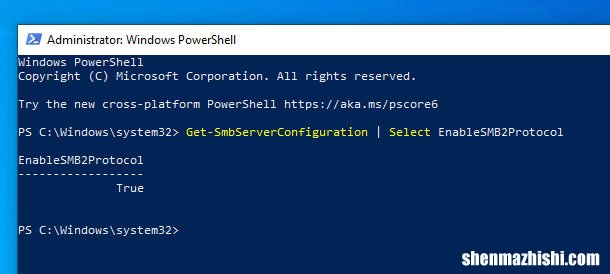
文章插图
Set-SmbServerConfiguration -EnableSMB2Protocol $false4. PowerShell 将要求您确认,键入Y或A并按Enter确认 。5. 禁用后,可以通过执行第一条命令来验证 。如果协议被禁用,您将看到“false” 。
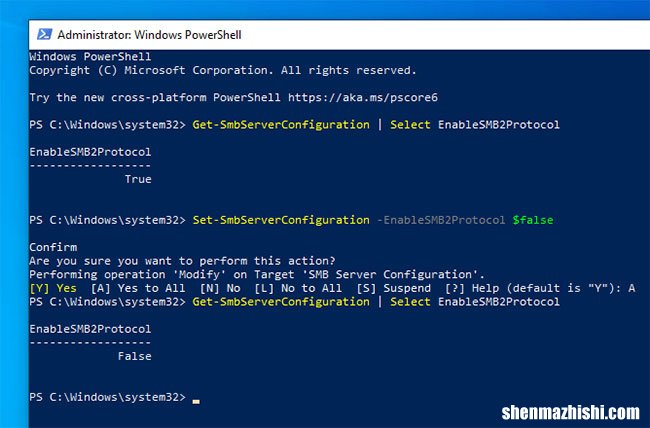
文章插图
要重新激活 SMB3,您可以使用以下命令 。
Set-SmbServerConfiguration -EnableSMB2Protocol $true通过命令提示符禁用 SMB3您还可以使用命令提示符禁用 SMB3 。唯一的问题是它不像 PowerShell 方法那么直观,但无论如何它都可以工作 。1. 使用管理员权限运行命令提示符 。
2. 在命令提示符窗口中,依次执行以下命令 。
sc.exe config lanmanworkstation depend= bowser/mrxsmb10/nsisc.exe config mrxsmb20 start= disabled3. 完成后,重新启动 Windows 以应用更改 。重新启动后,SMB3 协议将被禁用 。要重新启用 SMB3 协议,请使用管理员权限打开命令提示符,然后依次执行以下命令 。
sc.exe config lanmanworkstation depend= bowser/mrxsmb10/mrxsmb20/nsi【如何在Windows10中禁用SMB3,快速设置】sc.exe config mrxsmb20 start= auto
- 六国论的论是什么文体
- 六堡茶8218和6166代表什么
- 王者荣耀怎么显示区级标志
- 六国论题目是什么意思
- 魏蜀吴国统一六国全过程
- 五胡十六国时期和唐朝谁先谁后
- 六国是谁写的
- 26日英超比赛结果
- 如何在Microsoft Word文档中使用分节符
